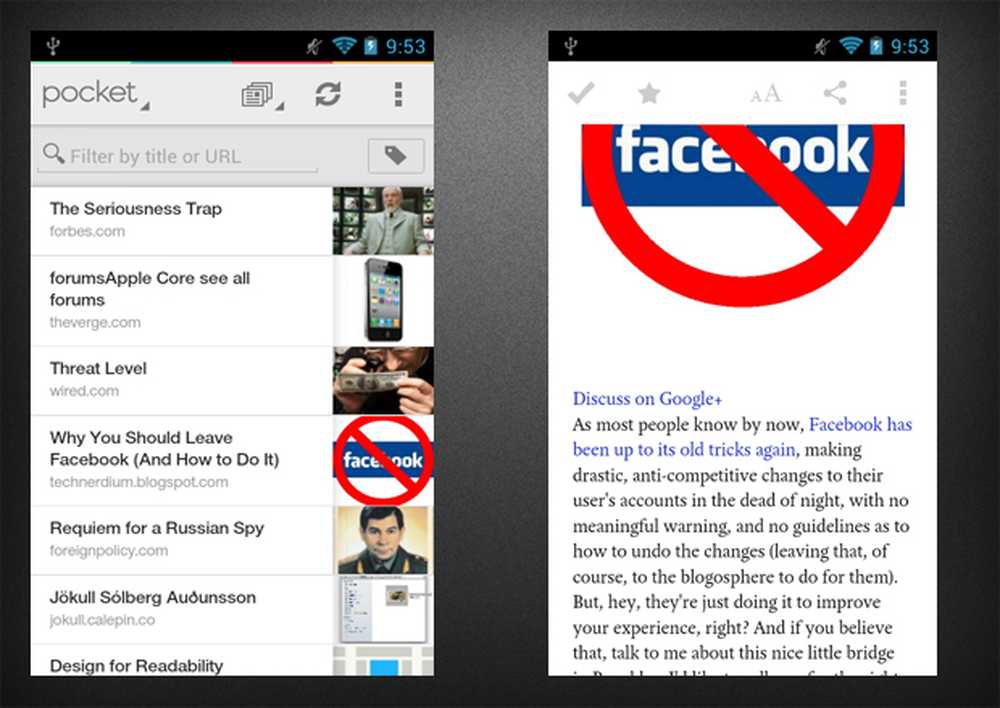Machen Sie Ihre Browser-Lesezeichenleiste nur für Site-Symbole
Das bedeutet, dass Sie auf das Pfeilsymbol rechts klicken müssen, um den Rest der Dropdown-Liste anzuzeigen. Sie können den Text für das Lesezeichen kürzer bearbeiten oder einfach nur das Symbol anzeigen lassen.
![]()
Bearbeiten Sie die Symbole in der Chrome-Lesezeichenleiste
Wenn Sie Lesezeichen in Chrome verwenden, haben Sie wahrscheinlich bereits viele davon gespeichert. Um sie zu bearbeiten oder nur das Site-Symbol anzuzeigen, klicken Sie mit der rechten Maustaste darauf und wählen Sie Bearbeiten.
![]()
Dann können Sie im Feld Name eingeben, was Sie möchten. Wenn Sie den Namen in weniger als den gesamten Namen und die Definition der Site ändern, wird mehr Platz in der Bar angezeigt. Wenn Sie nur das Symbol wünschen, löschen Sie das Feld vollständig.
![]()
Wenn Sie sicherstellen möchten, dass das Lesezeichen bearbeitet wird oder nur das Symbol von Anfang an, klicken Sie im Adressfeld auf das Lesezeichen (Sternsymbol) und geben Sie den gewünschten Namen ein oder löschen Sie das Feld vollständig.
![]()
Lesezeichen für Firefox
Sie können dasselbe auch mit Firefox tun. Klicken Sie einfach mit der rechten Maustaste auf das Lesezeichensymbol und wählen Sie Eigenschaften. Deaktivieren Sie dann unter dem Feld Name das Feld Name und klicken Sie auf Speichern.
![]()
Hier ein Beispiel für mehrere Lesezeichen, bei denen nur die Site-Symbole angezeigt werden. Die andere Sache, die ich gerne mit Firefox mache, sind Stick-Separatoren zwischen den einzelnen.
![]()
Die Anzeige nur des Symbols funktioniert für bekannte Websites wie YouTube, Google und Facebook. Bei einigen Sties benötigen Sie jedoch ein paar Initialen oder eine kurze Beschreibung, damit Sie sie unterscheiden können.
Wenn Sie nur die Site-Symbole in der Lesezeichenleiste anzeigen lassen, haben Sie viel mehr Platz, um mehrere weitere gleichzeitig anzuzeigen.